在当今的设计领域,SketchUp和Adobe Illustrator都是不可或缺的工具,SketchUp以其直观的3D建模功能深受建筑师、设计师和爱好者的喜爱,而Adobe Illustrator则以其强大的矢量图形处理能力,广泛应用于平面设计、图标制作和插画创作,许多用户常常需要将SketchUp中的模型导入到Illustrator中,以便进行进一步的编辑、渲染或整合到其他项目中,这个过程并不复杂,但需要一些关键步骤和注意事项,以确保文件转换的准确性和效率。
在SketchUp中准备好您的模型,确保模型已经完成必要的调整,比如清理多余的线条、分组组件或应用材质,这一步很重要,因为它能减少导入Illustrator后可能出现的错误或混乱,如果您的模型包含复杂的纹理或动态组件,建议先简化它们,因为不是所有属性都能完美转移到矢量格式中。
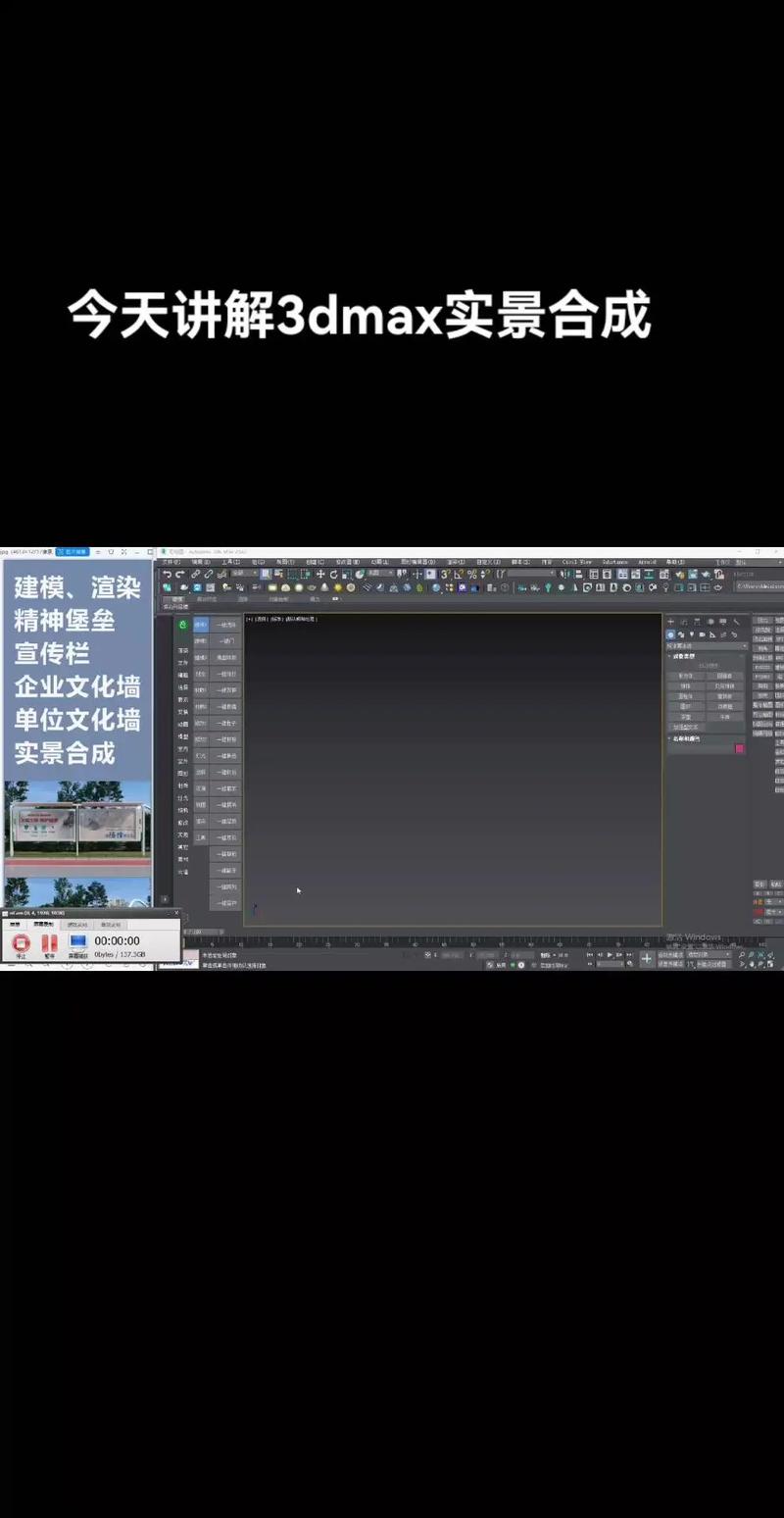
导出模型为适合Illustrator的格式,SketchUp支持多种导出选项,但最常用的是PDF或SVG格式,因为它们是矢量基础,能保留线条和形状的清晰度,在SketchUp中,转到“文件”菜单,选择“导出”下的“2D图形”,在弹出的对话框中,选择PDF或SVG作为文件类型,PDF格式通常更兼容,因为它能嵌入多层信息,而SVG则更适合网页或简单矢量编辑,在导出设置中,调整分辨率和其他参数:对于大多数情况,高分辨率(如300 DPI)能保证细节不丢失,但如果您计划在Illustrator中进行大量缩放,可以选择矢量优先选项,注意勾选“导出为2D”或类似选项,因为SketchUp默认导出的是当前视图的2D投影,而不是完整的3D模型。
导出完成后,打开Adobe Illustrator,通过“文件”菜单选择“打开”或“导入”,找到您刚保存的PDF或SVG文件,Illustrator会自动解析文件内容,并将其转换为可编辑的矢量路径,如果模型较大,导入过程可能需要几秒钟,请耐心等待,一旦导入,您可能会看到模型以线条和形状的形式呈现,这时,检查图层结构:SketchUp导出文件通常保留原始分组,Illustrator中会显示为不同的图层或组,您可以使用图层面板来管理这些元素,例如隐藏不需要的部分或重新组织顺序。
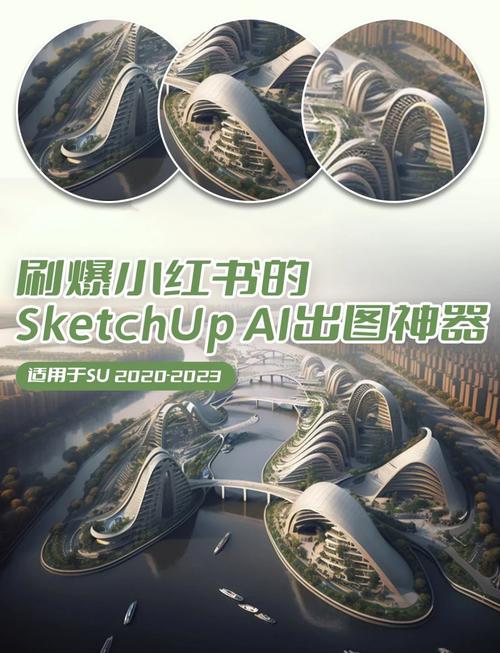
在Illustrator中编辑SketchUp模型时,有几个技巧能提升效率,利用Illustrator的路径工具调整线条的粗细、颜色或样式,由于SketchUp导出的是基于矢量的图形,您可以轻松修改锚点、添加效果或应用渐变,如果模型包含文本或标注,确保字体兼容;如果出现乱码,尝试在SketchUp导出前将文本转换为轮廓,注意颜色转换:SketchUp中的材质颜色可能不会完全匹配Illustrator的色板,您可以使用吸管工具或手动调整来统一色调。
一个常见的问题是模型导入后出现重叠或破碎的线条,这通常源于SketchUp中的几何错误,比如未闭合的面或多余的点,在导入前,使用SketchUp的“清理”功能修复这些问题,能显著提高导入质量,如果问题依然存在,在Illustrator中使用路径查找器工具合并或分割形状,可以快速修复。

除了基本导入,您还可以探索高级功能,将SketchUp模型与Illustrator的符号库结合,创建可重复使用的图形元素,或者,利用Illustrator的3D效果添加深度感,尽管这不是真正的3D编辑,但能增强视觉表现,对于动画或交互设计,考虑将导入的矢量图形导出为其他格式,如EPS或AI文件,以便在更多软件中使用。
从个人经验来看,将SketchUp模型导入Illustrator是一个高效的工作流程,能桥接3D和2D设计领域,它不仅节省时间,还扩展了创意可能性,例如将建筑模型转化为精美的宣传材料或图标,我建议用户在操作前备份原始文件,并多练习几次以熟悉流程,随着技术的进步,软件集成可能会更加无缝,但掌握这些基础步骤永远是关键,无论您是专业设计师还是初学者,这个过程都能帮助您发挥工具的最大潜力,创造出更出色的作品。


